Adobe Premiere Pro CC 7.1 membawa beberapa peningkatan penting pada alur kerja Multikamera, yang memungkinkan kamu untuk mengedit proyekmu dengan lebih efisien. Dengan fitur baru ini, kamu dapat membuat, mengedit, dan menyesuaikan urutan Multikamera dengan lebih mudah. Dalam panduan ini, saya akan menunjukkan langkah demi langkah bagaimana kamu dapat memanfaatkan fitur baru untuk mendapatkan manfaat maksimal dari peningkatan ini.
Intisari Terpenting
- Pembuatan urutan Multikamera dipermudah
- Peluang baru untuk menskalakan dan menyesuaikan klip
- Penyesuaian warna bisa dilakukan langsung selama pengeditan
- Penyusunan dan pengaturan urutan kamera yang fleksibel
- Menonaktifkan sudut kamera untuk pengeditan yang lebih sederhana
Panduan Langkah-demi-Langkah
Membuat urutan Multikamera
Pertama, kamu memerlukan urutan Multikamera untuk dapat memanfaatkan fitur baru secara efektif. Untuk membuat urutan Multikamera baru, pilih klip yang diinginkan di panel proyek. Klik kanan dan pilih "Buat urutan Multikamera". Setelah dibuat, kamu dapat dengan mudah menyeret urutan tersebut ke garis waktu dan segera mengakses fitur baru.
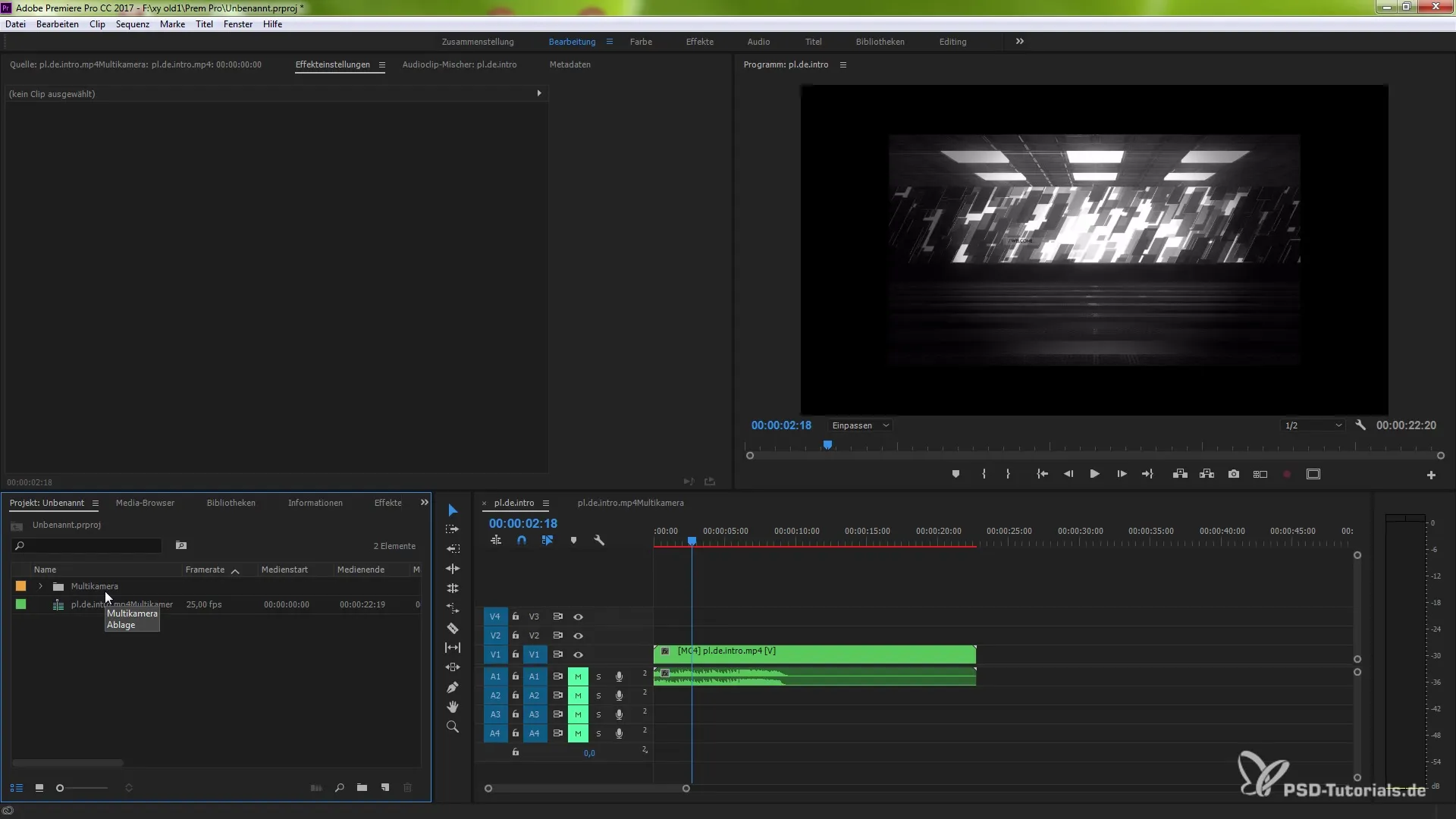
Mengedit dan menskalakan klip
Jika kamu menemukan bahwa beberapa klip dalam urutan Multikameramu terlalu kecil, ada solusi sederhana. Klik dengan tombol kontrol (Ctrl) atau tombol Command (Mac) dan klik dua kali pada klip yang bersangkutan. Ini akan membawamu ke pengaturan klip, di mana kamu memiliki opsi untuk mengatur skala menjadi 100 %. Dengan begitu, kamu dapat memastikan bahwa semua klip ditampilkan dalam ukuran yang benar.
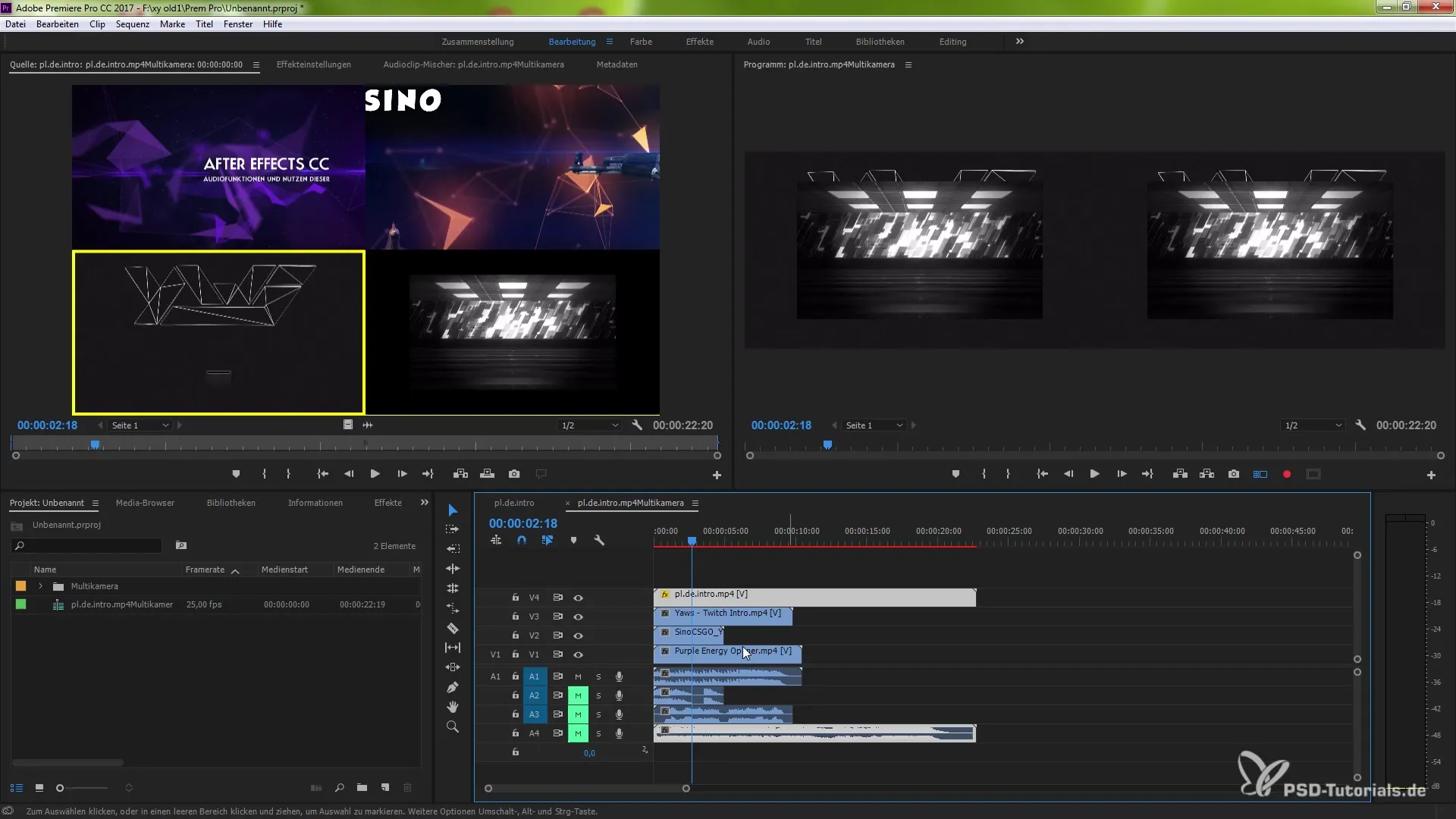
Menerapkan perubahan warna
Fitur berguna lainnya adalah kemampuan untuk menyesuaikan warna klip selama pengeditan. Pilih klip yang ingin kamu ubah, pergi ke "Efek" dan cari efek "Koreksi Warna". Seret efek ini ke klipmu untuk membuat perubahan warna baru dalam pengaturan efek. Ini memungkinkan kamu untuk menyesuaikan klip sesuai dengan estetika proyek yang diinginkan, sambil tetap bekerja dengan opsi Multikamera.
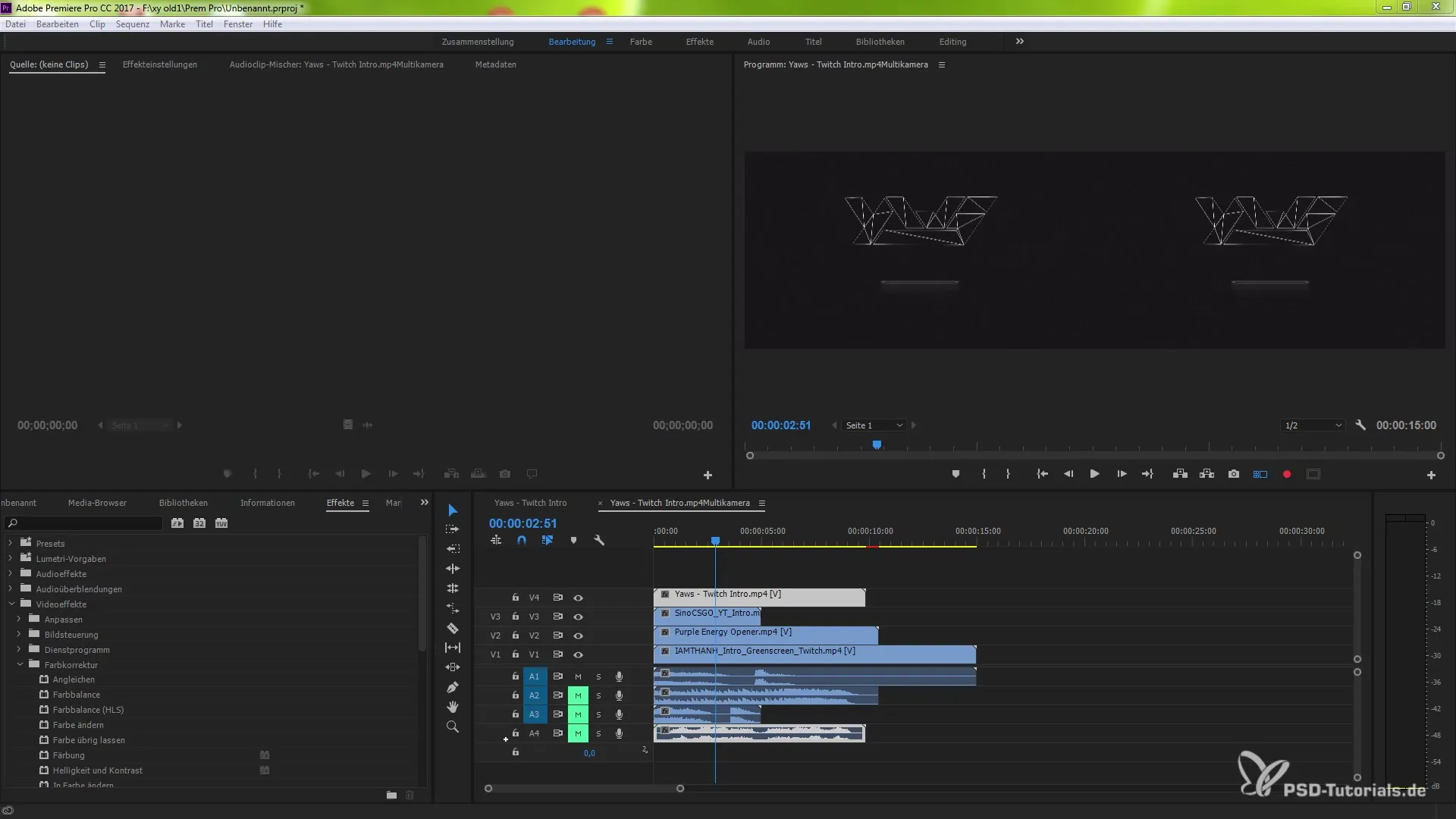
Menyesuaikan urutan kamera
Jika kamu ingin mengubah urutan kamera dalam urutan Multikameramu, cukup pergi ke pengaturan dan klik "Edit Kamera". Di sini kamu bisa mengubah urutan dengan cara drag-and-drop. Konfirmasi perubahanmu, dan kamu akan melihat bahwa urutan baru diperbarui baik dalam monitor sumber maupun monitor program.
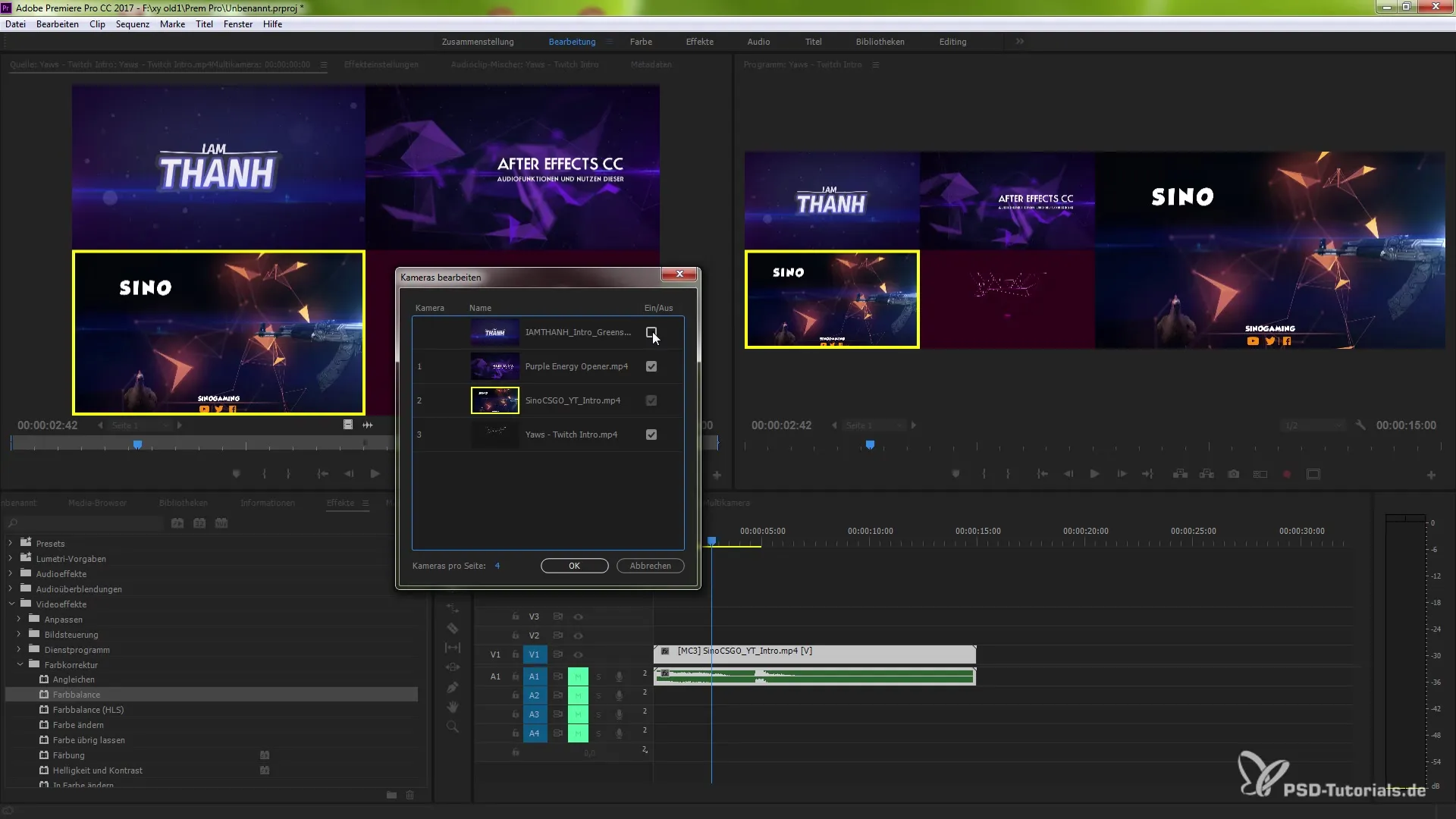
Menonaktifkan sudut kamera
Kadang-kadang, tidak semua sudut kamera diperlukan untuk setiap potongan. Jika kamu memutuskan untuk menonaktifkan sudut kamera tertentu, sehingga mereka tidak lagi dapat dipilih, cukup buka klip yang ingin kamu nonaktifkan, dan klik kanan. Ini tetap memungkinkanmu untuk menghemat ruang di antarmuka pengguna dan menyederhanakan pengeditan.
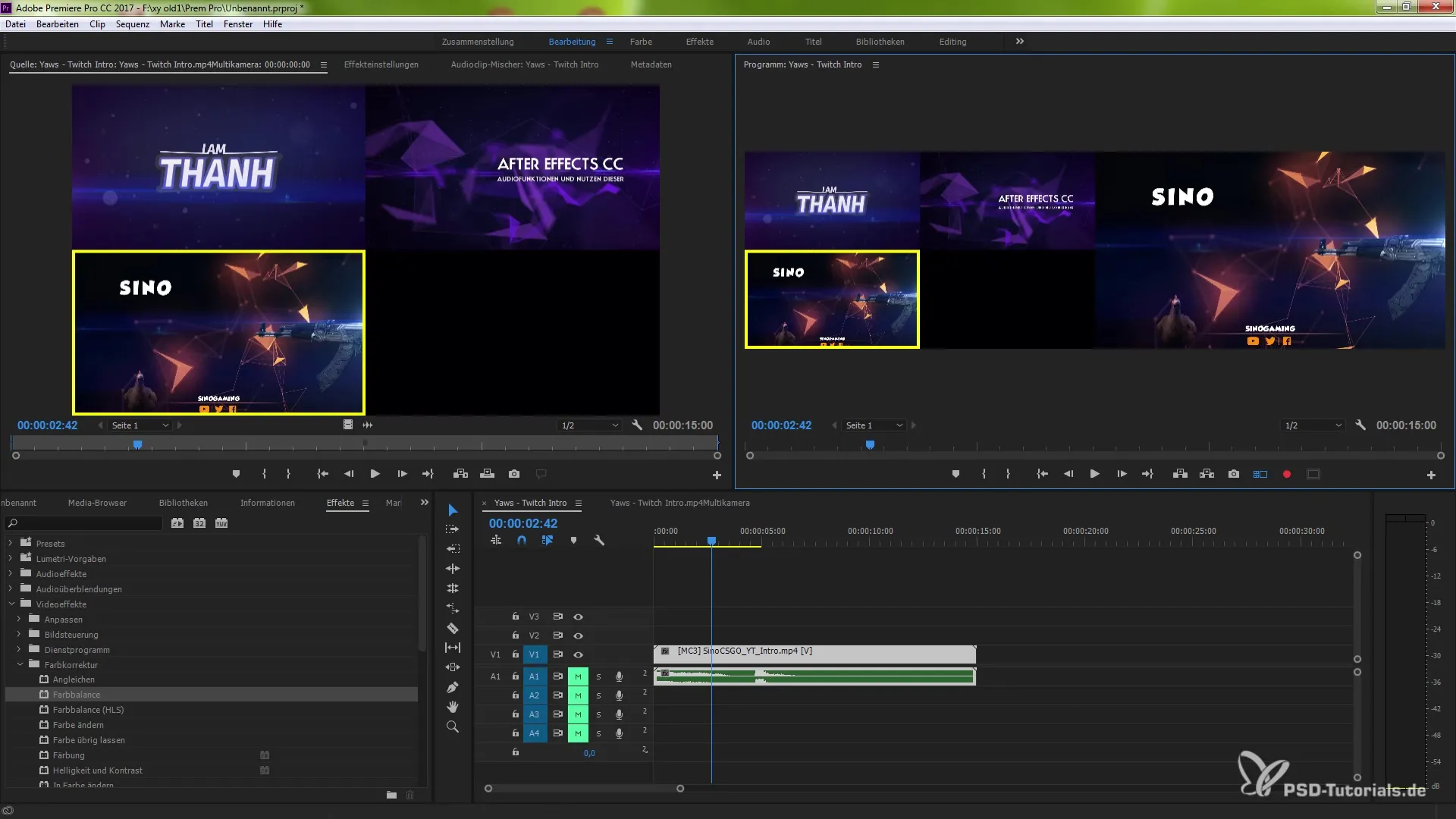
Mengaktifkan overlay
Fungsi overlay di Premiere Pro adalah cara yang luar biasa untuk menampilkan informasi tambahan. Kamu dapat menavigasi ke pengaturan overlay untuk secara khusus mengaktifkan sumber Multikamera. Di sini kamu dapat menambahkan nama kamera, timecode, dan informasi relevan lainnya untuk meningkatkan keterbacaan selama pengeditan.
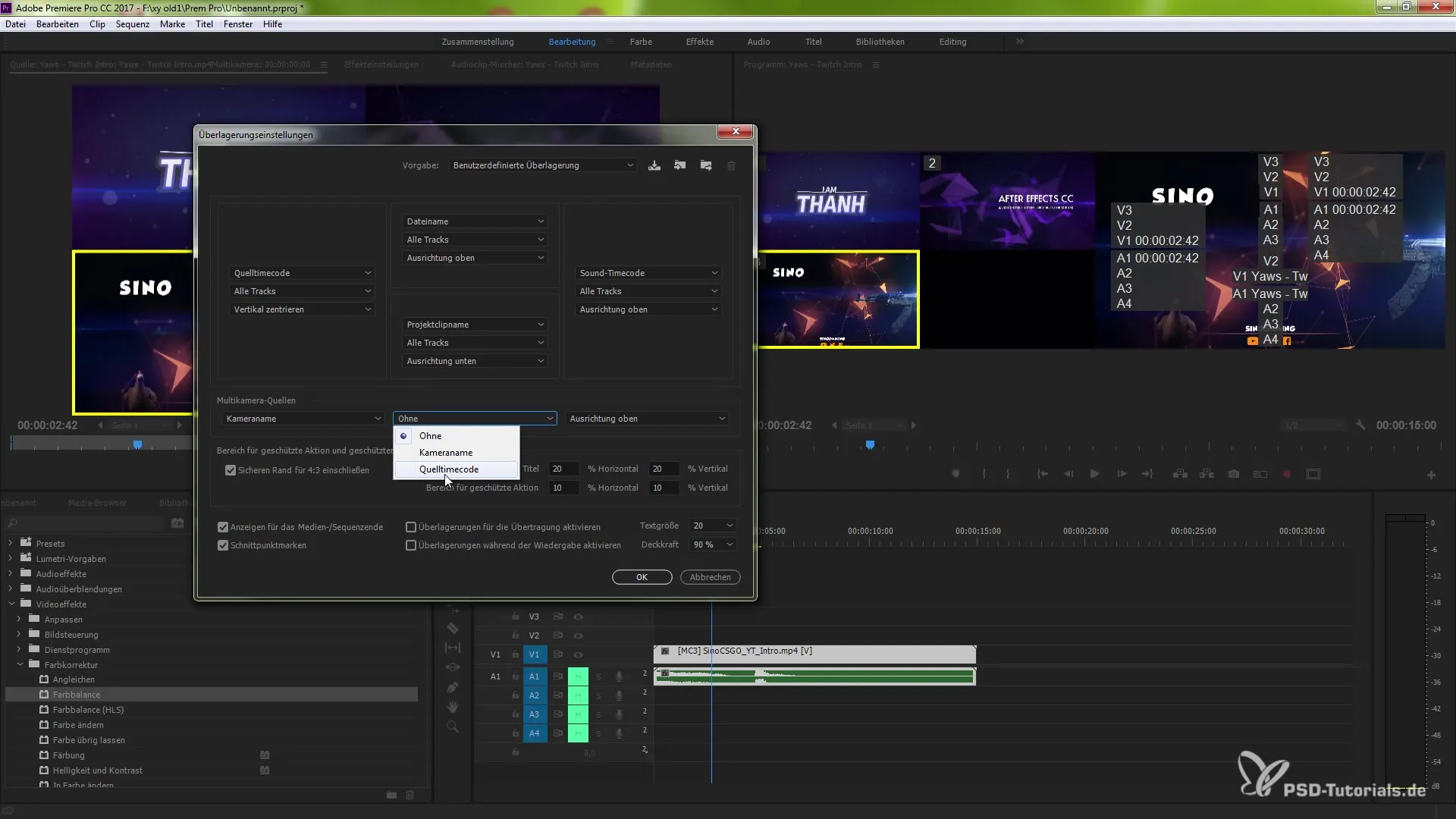
Ringkasan – Peningkatan Alur Kerja Multikamera di Premiere Pro CC 7.1
Dengan fitur baru dari Premiere Pro CC 7.1, kamu dapat secara signifikan meningkatkan alur kerja Multikamu. Panduan ini telah menunjukkan kepadamu bagaimana cara membuat urutan Multikamera, menskalakan klip, menerapkan perubahan warna, dan menyesuaikan urutan kamera. Manfaatkan fitur baru ini untuk membuat proyekmu lebih profesional.
Pertanyaan yang Sering Diajukan
Bagaimana cara membuat urutan Multikamera?Pilih klip di panel proyek, klik kanan, dan pilih "Buat urutan Multikamera".
Bagaimana cara menyesuaikan ukuran klip?Klik dua kali pada klip dengan tombol kontrol (Ctrl) atau tombol Command (Mac) dan atur skala ke 100 %.
Apakah saya bisa mengubah warna klip selama pengeditan?Ya, gunakan efek koreksi warna dari video efek dan seret ke klip.
Bagaimana cara mengubah urutan kamera?Masuk ke pengaturan kamera, klik "Edit Kamera", dan tarik kamera ke urutan yang diinginkan.
Apakah saya bisa menonaktifkan sudut kamera?Ya, klik kanan pada klip yang ingin kamu nonaktifkan.
Bagaimana cara mengaktifkan overlay di Premiere Pro?Masuk ke pengaturan overlay dan aktifkan sumber Multikamera yang diinginkan.


